
- •Содержание
- •Введение
- •Соглашение
- •Базовые механизмы SolidWorks (sw)
- •Механизмы Windows
- •Знакомство с SolidWorks (sw)
- •Построение основных и дополнительных линий
- •Свойства линии
- •Простановка размеров на элементах эскиза
- •Механизм геометрических взаимосвязей
- •Работа со справочной системой
- •Работа с областью диспетчеров (менеджеров)
- •Редактирование элементов эскиза
- •Многоплоскостные модели. Справочная геометрия
- •Редактирование элементов деталей
- •Работа с цветом
- •Элементы профессионального конструирования
- •Создание отверстий, фасок, оболочек, скруглений
- •Работа с массивами
- •Создание сложных форм
- •Импортирование и экспортирование документов
- •Выполнение сборки узлов
- •Типовая технология выполнения сборки
- •Сложные сборочные сопряжения
- •Создание чертежной документации
- •Создание чертежного листа
- •Выполнение чертежа детали или сборки
- •Выполнение добавлений к чертежам
- •4.4 Различные виды чертежей
- •Приложение а Начальная настройка SolidWorks (sw)
- •В Рекомендация тем лабораторного практикума
- •Рекомендуемая литература
- •Алфавитный указатель выполняемых операций
- •Объектно-ориентированное конструирование изделий современного машиностроения Компьютерная практика. Solidworks 2005
- •6102, Харьков, ул..Фрунзе, 21
Редактирование элементов деталей
Цель: освоить механизмы управления созданными элементами путем редактирования свойств; освоить различные способы редактирования как отдельных частей элементов, так и целиком моделей.
Основные используемые инструменты:
пункты меню - Файл, Правка, Вставка, Инструменты;
команды контекстного меню – Редактировать определение, Редактировать плоскость эскиза, Скрыть | Показать твердое тело, Погасить, Восстановить.
инструментальные панели – Эскиз, Диспетчер команд, Вид.
Конструирование модели детали предполагает допустимость изменения уже созданных элементов при пересчете каких-то параметров или при изменении определенных условий. Конструктору приходится многократно изменять уже созданные элементы модели в процессе разработки. Приходится просчитывать возможные варианты построения модели заранее и только после этого создавать чертеж. Это особенно характерно для больших сборок и конструкций. Для таких случаев SW предоставляет удобные инструменты, которые позволяют редактировать элементы модели на любом из шагов конструирования. Разработчик может в среде SW создавать наброски различных вариантов модели, не обращая внимания на точность размеров. Это позволяет, еще на стадии разработки модели, выбрать более перспективные пути построения конструкции и оценить достоинства и недостатки того или иного метода.
Выполнение
Ознакомьтесь с понятием редактирования элементов детали (см. Пояснения …, п.1).
Откройте созданную ранее модель детали или создайте несложную модель, состоящую из нескольких компонентов.
Отредактируйте элемент с помощью 2click (см. Пояснения …, п. 2).
Отредактируйте элемент с помощью контекстного меню (см. Пояснения …, п.2.1).
Измените плоскость эскиза элемента (см. Пояснения …, п.2.2).
Переместите один элемент относительно другого (см. Пояснения …, п.3.1).
Создайте копии элементов несколькими способами (см. Пояснения …, п.3.2).
Выполните копирование перетаскиванием (см. Пояснения…, п.3.3).
Удалите созданные копии (см. Пояснения …, п.3.5)..
Освойте на опыте приемы скрытия и гашения тел (см. Пояснения …, п.3.6, п.3.7).
Пояснения и рекомендации
1 Общие сведения.
В процессе создания элементов моделей одним из важнейших шагов является редактирование. Практически всем проектам на различных этапах разработки необходимо редактирование. Под редактированием следует понимать изменение размеров, формы, цвета или каких-либо других свойств данного объекта. SW является объектно-ориентированным пакетом, поэтому объект является основным элементом любого проекта. Все элементы, составляющие проект, могут редактироваться индивидуально. Редактирование элементов представляет собой изменение каких-либо их свойств, которые были заданы первоначально. Рассмотрим как редактирование отдельных свойств элементов, так и редактирование уже завершенных компонентов модели.
2 Редактирование отдельных элементов.
Любой простейший компонент состоит из эскиза, который определяет форму компонента и определения, которое определяет чем будет являться данный эскиз в пространстве (вырез, вытянутый элемент и др.). Таким образом, редактирование отдельных элементов можно разделить на редактирование эскиза компонента и редактирование определения компонента (рис.1.177).
Редактирование элементов можно осуществить несколькими способами, которые зависят от части элемента, которые необходимо изменить. В общем случае элемент, вспомогательную геометрию или эскиз можно редактировать путем 2click (двойного щелчка) на элементе в дереве конструирования или в графической области. При этом можно редактировать размеры как эскиза (они отображаются черным цветом), так и размеры трехмерного объекта, которые отображаются синим цветом (рис.1.178).

Рис. 1.177 Изображение эскиза компоненты и определения компоненты
Перед редактированием эскиза обязательным является определение его конечных размеров. Для определения размеры задаются в момент создания.
Все размеры отображаются в графической области. Для изменения выбранного размера необходимо:
Выделите редактируемый размер, 2click – появится окно Изменить.
Задайте новое значение размера – значение размера должно измениться, а размеры объекта в графической области не изменяются.
(Окно Изменить кнопка Перестроить
 )
| [Ctrl+B] – изменяется изображение в
графической области.
)
| [Ctrl+B] – изменяется изображение в
графической области.
2.1 Редактирование определения
Рассматривается редактирование с обращением к контекстному меню (рис.1.179). Данный способ редактирования наиболее часто употребляется. Он используется, когда нужно отредактировать многие из параметров элемента. В данном режиме можно редактировать как сам эскиз, так и параметры объемной модели, построенные на этом эскизе, т.е. контекстное меню содержит необходимые для выбора команды.

Рис. 1.178 Редактирование определения

Для редактирования определения необходимо выполнить следующее:
Выделите элемент, click правой, Редактирование определения – в зависимости от вида выбранного элемента появляется соответствующее окно МС или диалоговое окно.
Внесите необходимые изменения.
ОК.
Рис. 1.179 Выбор Редактировать определение из контекстного меню
2.2 Изменение плоскости эскиза
Для базового элемента можно изменить плоскость эскиза. Новой плоскостью может быть одна из стандартных плоскостей или любая другая поверхность (грань другого тела или вспомогательная плоскость).
Для изменения плоскости эскиза, необходимо выполнить следующее:
ДК, необходимая деталь, редактируемый эскиз – выбрать эскиз необходимой детали.
click правой, Редактировать плоскость эскиза – вызов диспетчера редактирования. В появившемся окне будет отображаться название текущей области эскиза.
Выберите новую плоскость для эскиза.
ОК (рис.1.180).

Рис. 1.180 Изменение плоскости эскиза
Если будет выбрана плоскость эскиза, на которой не найдется справочной геометрии для привязки размеров и связей, то на экране появится сообщение о ошибке перетаскивания. В этом случае следует отменить последнее действие.
3 Редактирование готовых объектов
Редактирование готовых объектов включает в себя редактирование не отдельных частей конкретной детали, а действия, которые производятся уже с готовой деталью, направленные на изменение ее положения относительно других деталей или плоскостей, а так же копирование и удаление деталей.
3.1 Применение команды Переместить/Копировать
Используя эту команду, пользователь имеет возможность динамически изменять положение объекта – вращать его, перемещать или сделать его копию.
Для перемещения объекта необходимо выполнить:
Вставка, Элементы, Переместить/Копировать.
Выберите элемент для перемещения или копирования – элемент окрасится в зеленый цвет. Возле элемента появится значок, похожий на значок системы координат
 .
.Для перемещения объекта в нужную сторону необходимо выбрать на этой системе координат направление и отбуксировать выбранную стрелку значка системы координат на нужное расстояние в нужном направлении. Если буксировать элемент не за стрелку а за розовую область (в центре координат), то возможно перемещать объект не только строго в направлении выбранной оси, а в любом направлении. Изменить положение объекта можно задав сдвиг по каждой из необходимых осей в менеджере свойств.
После перемещения объекта в нужное место выполнить ОК.
Если необходимо скопировать элемент и создать несколько копий, то перед перемещением в окне МС Переместить/коп... в группе Тела для перемещ./копир. необходимо включить команду Копировать и указать количество копий (от 1 до 25) и после этого выполнить описанное выше требуемое перемещение.
Так же объекты можно поворачивать вокруг выбранной оси. Для этого выполняется следующее:
Вставка, Элементы, Переместить/Копировать.
Выберите поворачиваемый объект - появится значок системы координат, как в случае с перемещением/копированием.
click правой на стрелке и буксировка мышкой, пока объект не повернется достаточно вокруг выбранной оси. Можно задать в окне МС Переместить/коп…в группе Вращать угол поворота в градусах в требуемом направлении.
ОК
 .
.
3.2 Копирование, вырезание и вставка элементов
В SW реализованы стандартные возможности Windows по вырезанию, копированию и вставке объектов. Они применяются так же, как и в любом другом приложении Windows и они используют одни и те же горячие клавиши.
Для того, чтобы вырезать элемент, выполните:
Выберите элемент или эскиз, который необходимо вырезать.
(Правка, Вырезать) | [Ctrl+X] – на экране появится диалоговое окно подтверждения удаления, поскольку вырезаемый элемент будет удален из документа.
Для вставки элемента необходимо выполнить:
Выбрать плоскость или другой ориентир для вставки элемента в модель.
(Правка, Вставить) | [Ctrl+V] – выполняется вставка элемента по тексту. Иногда при этом выводится диалоговое окно Подтверждение копирования, в котором предлагается либо удалить внешние связи элемента, либо оставить их зависшими. Вставлять элемент можно любое количество раз, пока в буфер обмена не будет скопирован другой элемент (рис.1.181).
Чтобы скопировать элемент модели выполните:
Выберите элемент, копию которого необходимо создать.
(Правка, Копировать)|[Ctrl+C] – выбранный элемент копируется в буфер обмена.
Данный способ копирования пригоден и для копирования/вставки не только в пределах одного документа, но и между отдельными документами.
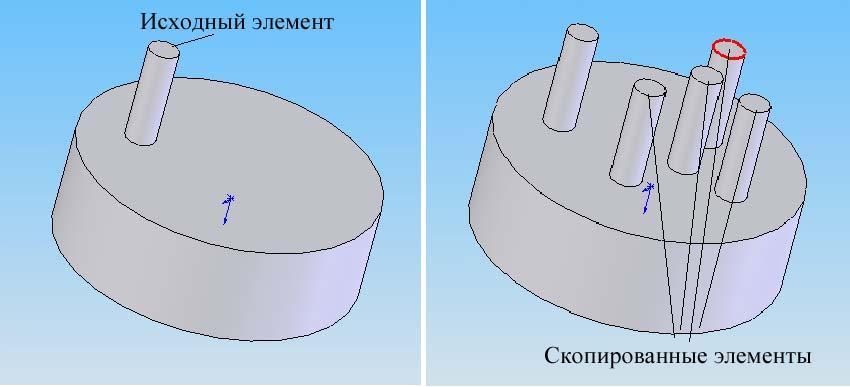
Рис. 1.181 Копирование элементов
3.3 Копирование элементов путем перетаскивания (буксировки)
В SW реализована еще одна возможность Windows, такая как копирование элементов путем перетаскивания мышью. Эта возможность действует только в пределах документа.
Для копирования элемента таким образом необходимо выполнить:
- Выберите необходимый элемент, [ctrl+буксировка], место расположения копии
Таким образом пользователь получает мощный, быстрый и легкий в освоении инструмент копирования элементов, что значительно ускоряет процесс построения однотипных элементов.
3.4 Удаление элементов
Для удаления элемента можно использовать несколько способов:
Выделить элемент и нажать клавишу Del.
Выбрать в контекстном меню элемента команду Удалить.
Выделить элемент, Правка, Удалить.
При удалении элемента появляется диалоговое окно Подтверждение удаления. Если установить в этом диалоговом окне флажок Удалить все дочерние элементы, который по умолчанию сброшен, то все элементы, созданные на основе удаляемого элемента, также будут удалены. Когда удаляется элемент, созданный на основе эскизов, соответствующие эскизы не удаляются. Эти эскизы называются поглощаемыми элементами. Если вам необходимо удалить и поглощаемые элементы вместе с основным элементом, установите флажок Удалить все поглощаемые элементы в диалоговом окне подтверждения удаления.
3.5 Удаление тел
В SW поддерживается среда со множеством тел, которые могут быть не связаны друг с другом. Поэтому может возникнуть необходимость удалить тело. Удаляемые тела представляют собой как твердотельные модели, так и оболочки.
Чтобы удалить тело, необходимо выполнить:
Вставка, Элементы, Удалить тело – курсор примет форму параллелепипеда.
Выберите тело, которое необходимо удалить – открывается окно МС Удалить тело. Необходимо выделить удаляемое тело.
ОК.
Команду Удалить тело можно также вызвать из контекстного меню. Чтобы удалить тело необходимо вызвать контекстное меню этого тела и в разделе Тело выбрать команду Удалить тело.
3.6 Гашение элементов
В процессе конструирования может появиться необходимость не отображать некоторые элементы в модели или на чертеже этой модели. Вместо того, чтобы удалять такие элементы, их можно погасить. Погашенные элементы не будут видны ни на чертеже, ни в модели, ни в составе сборки. Если будет погашен элемент, от которого зависят дочерние элементы, то эти элементы также окажутся погашенными.
Чтобы погасить элемент:
Выделите необходимый элемент.
click правой, Погасить – выделенный элемент исчезает с экрана.
Погашенный элемент будет удален из графической области, а его значок в дереве конструирования будет отображен серым цветом (рис.1.182).
Для отмены гашения элемента необходимо выполнить:
Выберите погашенный элемент в дереве конструирования.
click правой, Восстановить – восстанавливается изображение погашенного элемента.

Рис. 1.182 Погашение элементов
При гашении элемента все зависящие от него дочерние элементы тоже гасятся. Но при отмене гашения родительского элемента дочерние элементы остаются погашенными. Поэтому необходимо отменять гашение для каждого дочернего элемента отдельно.
3.7 Скрытие тел
Работая в среде с множеством тел можно не только гасить их, но и скрывать. Скрытое тело не отображается ни в модели, ни в сборке, ни на чертеже. Тела, зависящие от скрываемого тела, не скрываются.
Чтобы скрыть (спрятать) тело необходимо выполнить:
ДК, папка Твердые тела.
Выберите тело, которое необходимо спрятать.
Click правой, Скрыть твердое тело.
Выбранное тело исчезнет из графической области, а его значок в папке Твердые тела будет отображаться в виде каркаса.
Чтобы вновь включить видимость скрытого тела, необходимо выбрать в его контекстном меню пункт Показать твердое тело.
Контрольные вопросы
В чем заключается важность редактирования элементов?
Как свойства объектного подхода проявляется в возможности редактирования на любой стадии проектирования?
Из каких этапов состоит создание модели?
Какие способы редактирования элементов Вы знаете?
Какой способ редактирования элементов наиболее быстрый?
Есть ли преимущество у одного вида редактирования над другим? В чем оно заключается?
Относится ли изменение плоскости эскиза к редактированию элементов модели? Обоснуйте ответ.
Можно ли изменить плоскость эскиза таким образом, чтобы она находилась под углом к одной из стандартных плоскостей? Каким образом?
Какие действия можно совершать над законченными объектами?
Какие способы изменения положения объекта вам известны?
Сколькими способами можно осуществить копирование элемента? Опишите их.
Какой из способов копирования элементов на ваш взгляд наиболее удобен? Обоснуйте Ваш.
Можно ли скопировать элемент в одном документе, а вставить в другом? Если да, то в каком случае?
Какими способами можно удалить элемент?
Существуют ли механизмы, которые визуально осуществляют то же, что и механизм удаления? Назовите их?
Удаляется ли эскиз элемента при удалении самого элемента? Можно ли изменить такую ситуацию?
В чем отличие удаления тел от удаления элементов?
Каков смысл гашения удаления, чем оно отличается от удаления?
Как ведут себя элементы после гашения?
Опишите механизм скрытия тел.
Сравните удаления, гашение и скрытие тел. В чем их сходства и отличия?
